Le Forum
Vous n'êtes pas identifié.
#1 04 Apr 2020 11:55:48
- François Marthaler
- Modérateur

- Lieu: Prilly
- Date d'inscription: 07 Sep 2013
- Messages: 2978
- Site web
[Résolu] webcam ne fonctionne pas
Bonjour,
En cette période de confinement, de nombreuses personnes cherchent à utiliser la webcam pour échanger par visioconférence, parfois pour la première fois depuis l'achat de leur ordinateur why!. J'ai donc réalisé un petit tutoriel illustré pour expliquer à nouveau les choses, afin que la discussion s'affiche en haut de la liste...
laptop why! NV41MZ, Intel Core i7-1165G7, RAM 16 Gb, Ubuntu 22.04 LTS
Hors ligne
#2 04 Apr 2020 12:01:23
- François Marthaler
- Modérateur

- Lieu: Prilly
- Date d'inscription: 07 Sep 2013
- Messages: 2978
- Site web
Re: [Résolu] webcam ne fonctionne pas
Que vous utilisiez Skype, Zoom, Jitsi ou autre, la première chose à faire est de quitter l'application.
Pressez une fois sur les touches [Fn]+[F10] (quel que soit le modèle de portable why!) et notez en passant que la touche F10 possède le symbole de l'appareil de photo.
Pour vérifier que la webcam fonctionne maintenant, lancez Cheese (présent par défaut dans Ubuntu) et souriez!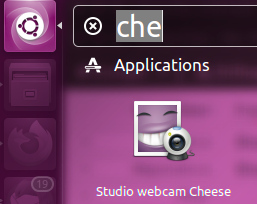
Vous observerez aussi que la petite LED rouge s'allume à gauche de la webcam et s'éteint en quittant Cheese. Vous pouvez alors relancer Skype, Zoom, Jitsi ou autre et ça devrait marcher.
Si cela ne fonctionne toujours pas, commencez par vérifier que la webcam n'est pas masquée par un scotch...
Belle journée à toutes et tous!
laptop why! NV41MZ, Intel Core i7-1165G7, RAM 16 Gb, Ubuntu 22.04 LTS
Hors ligne
#3 06 Apr 2020 13:26:20
- ddj
- Apôtre du libre
- Date d'inscription: 09 Nov 2016
- Messages: 64
Re: [Résolu] webcam ne fonctionne pas
Bonjour,
Pas de scotch et cela ne marche pas, la caméra est comme morte, même avec cheese (aucun périphérique détecté ...), peut-être un virus ?![]()
Hors ligne
#4 08 Apr 2020 11:27:22
- François Marthaler
- Modérateur

- Lieu: Prilly
- Date d'inscription: 07 Sep 2013
- Messages: 2978
- Site web
Re: [Résolu] webcam ne fonctionne pas
Bonjour,
En 7 ans, nous n'avons jamais constaté de panne sur une webcam. Quittez Cheese, refaites [Fn]+[F10] et relancez Cheese!
Cordialement.
laptop why! NV41MZ, Intel Core i7-1165G7, RAM 16 Gb, Ubuntu 22.04 LTS
Hors ligne
#5 10 Apr 2020 11:14:24
- ddj
- Apôtre du libre
- Date d'inscription: 09 Nov 2016
- Messages: 64
Re: [Résolu] webcam ne fonctionne pas
Bonjour,
Bien sûr que j'ai essayer [Fn]+[F10] mais le problème demeure !
Peut-être est-ce dû au fait que depuis quelques temps je dois démarrer en choisissant, après [Fn]+[F2], le bon disque sous le menu exit ?
Il était question que je passe apporter mon portable pour ce problème et pour le fait que l'écran clignote et s'obscurcit suivant sa position mais ce n'est sans doute plus d'actualité pour l'instant ?
Cordialement
Hors ligne
#6 10 Apr 2020 18:53:47
- François Marthaler
- Modérateur

- Lieu: Prilly
- Date d'inscription: 07 Sep 2013
- Messages: 2978
- Site web
Re: [Résolu] webcam ne fonctionne pas
Bonjour,
Après avoir sélectionné le bon disque de boot dans le set up du BIOS [F2], il faut faire [F4] pour enregistrer le réglage.
Je ne m'explique toujours pas pourquoi la webcam ne fonctionnerait pas avec [Fn]+[F10] (tapés en même temps!)...
Pour le problème d'écran, mieux vaut en effet attendre la fin du confinement.
Cordialement.
laptop why! NV41MZ, Intel Core i7-1165G7, RAM 16 Gb, Ubuntu 22.04 LTS
Hors ligne
#7 30 Apr 2020 18:40:06
- Colibri
- Apôtre du libre
- Date d'inscription: 14 Aug 2015
- Messages: 118
Re: [Résolu] webcam ne fonctionne pas
Bonsoir,
J'ai le même problème que ddj. Mais comme je n'ai plus l'icône comme dans la photo du 4 avril ci-dessus, je ne peux pas chercher si j'ai vraiment bien quitté zoom (que j'ai bien installé, mais en test je voyais et entendais l'animatrice, alors qu'elle ne me voyait pas ni ne m'entendait), Je ne trouve pas zoom dans ma grande collection de logiciels ubuntu. Pourtant je peux m'y connecter. Faut-il le désinstaller pour 'quitter l'application' ?
Pour l'instant j'ai effacé tous les onglets ouverts sur zoom, et lancé cheese : Aucun périphérique détecté. Réessayé : idem.
Ensuite ???
Merci pour toute aide ...
Laptop Why ! W253EU Intel® Core™ i5-3230M, Ubuntu 18.04.4 LTS
Hors ligne
#8 30 Apr 2020 21:46:28
- François Marthaler
- Modérateur

- Lieu: Prilly
- Date d'inscription: 07 Sep 2013
- Messages: 2978
- Site web
Re: [Résolu] webcam ne fonctionne pas
Bonsoir Colibri,
Il vous faut recommencer la procédure décrite à l'étape #2 ci-dessus en testant avec Cheese.
Attention! Si Cheese vous dit Aucun périphérique détecté, [Fn]+[F10] n'aura aucun effet et la LED rouge à côté de la webcam ne s'allumera pas: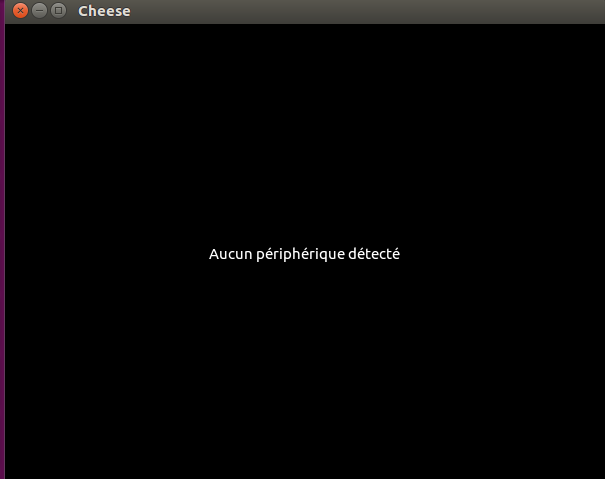
Il suffit de quitter Cheese, taper [Fn]+[F10] (rien ne se passe!) et de relancer Cheese (sans oublier de sourire!!!):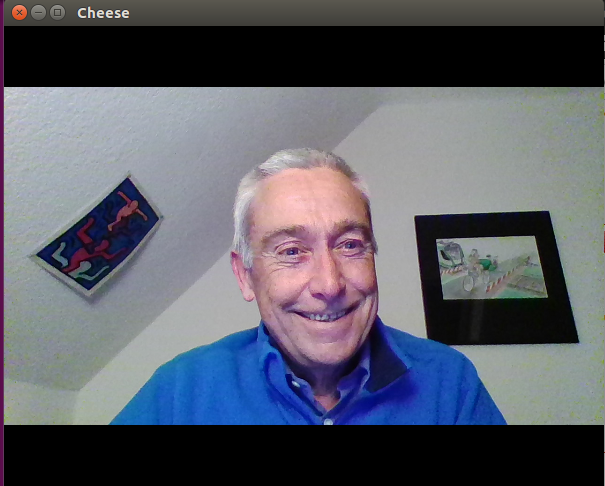
Si cela ne fonctionne pas, c'est que vous aviez désactivé la webcam dans Cheese. Il faut donc quitter à nouveau Cheese, refaire [Fn]+[F10] et relancer Cheese. Cela fonctionnera à coup sûr.
NB: En quittant Cheese (ou tout autre programme utilisant la webcam), la LED rouge s'éteint, mais la webcam reste plus facilement activable par un petit malin que si on l'éteint avec [Fn]+[F10].
Pour Zoom, voir https://swisslinux.org/forum/viewtopic.php?id=5443.
Bonne soirée!
laptop why! NV41MZ, Intel Core i7-1165G7, RAM 16 Gb, Ubuntu 22.04 LTS
Hors ligne